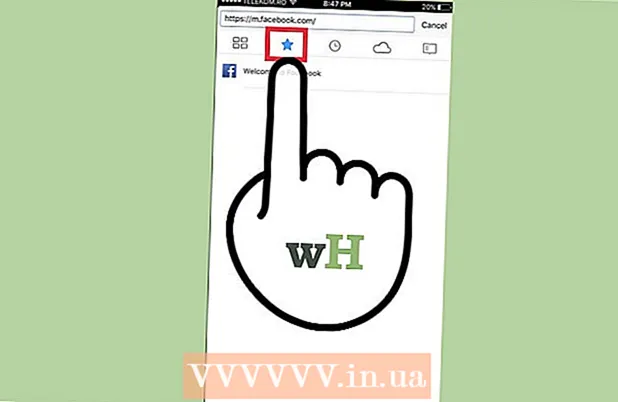作者:
John Pratt
创建日期:
10 二月 2021
更新日期:
1 七月 2024
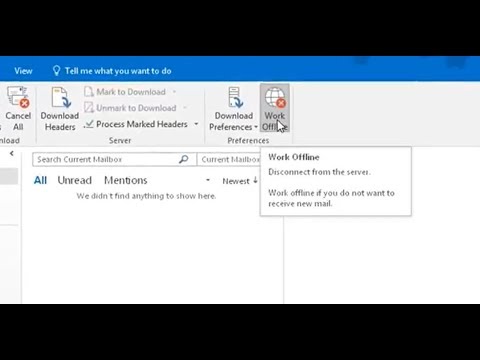
内容
此WikiHow教您如何在Microsoft Outlook中禁用“脱机工作”功能。
踩
方法1之2:在Windows中
 打开Outlook。 单击或双击Outlook图标,它在深蓝色框中看起来像白色的“ O”。
打开Outlook。 单击或双击Outlook图标,它在深蓝色框中看起来像白色的“ O”。  确保Outlook处于脱机状态。 有一些线索可以找出Outlook当前是否处于“脱机工作”模式:
确保Outlook处于脱机状态。 有一些线索可以找出Outlook当前是否处于“脱机工作”模式: - 一个“您正在脱机工作”框将出现在Outlook窗口的右下角。
- 白色的“ X”出现在任务栏上的Outlook图标上的红色圆圈上(仅Windows)。
 点击标签 发送/接收. 这是Outlook窗口顶部的蓝丝带。菜单将出现在窗口顶部。
点击标签 发送/接收. 这是Outlook窗口顶部的蓝丝带。菜单将出现在窗口顶部。  确保按钮 离线办公 活跃。 您可以在菜单的最右侧找到此选项 发送/接收。当该按钮处于活动状态时,背景或按钮为深灰色。
确保按钮 离线办公 活跃。 您可以在菜单的最右侧找到此选项 发送/接收。当该按钮处于活动状态时,背景或按钮为深灰色。 - 如果背景不是深灰色,则“脱机工作”不处于活动状态。
 按下按钮 离线办公. 您可以在菜单的最右端找到它。
按下按钮 离线办公. 您可以在菜单的最右端找到它。 - 如果该按钮未激活,请单击两次(一次以激活“脱机工作”模式,再一次将其禁用),然后再继续。
 等待消息“您正在脱机工作”消失。 当该通知从窗口的右下角消失时,Outlook应该处于联机状态。
等待消息“您正在脱机工作”消失。 当该通知从窗口的右下角消失时,Outlook应该处于联机状态。 - 您可能需要先关闭几次“离线工作”功能,然后才能关闭“离线工作”功能。
方法2之2:在Mac上
 打开Outlook。 单击或双击Outlook图标,该图标类似于深蓝色背景上的白色“ O”。
打开Outlook。 单击或双击Outlook图标,该图标类似于深蓝色背景上的白色“ O”。  点击 外表. 您可以在屏幕顶部的菜单栏中找到此选项。这将打开一个下拉菜单。
点击 外表. 您可以在屏幕顶部的菜单栏中找到此选项。这将打开一个下拉菜单。  点击 离线办公. 这是下拉菜单中的第三个选项。当Outlook处于脱机模式时,您将在Outlook下拉菜单的主窗口中的“脱机工作”旁边看到一个复选标记。要关闭脱机模式,请确保Outlook下拉菜单主窗口中“脱机工作”旁边没有复选标记。
点击 离线办公. 这是下拉菜单中的第三个选项。当Outlook处于脱机模式时,您将在Outlook下拉菜单的主窗口中的“脱机工作”旁边看到一个复选标记。要关闭脱机模式,请确保Outlook下拉菜单主窗口中“脱机工作”旁边没有复选标记。
尖端
- 关闭“脱机工作”模式时,请确保您的计算机已连接到活动的Internet连接。
警示语
- 如果您的计算机未连接到Internet,则将无法关闭“脱机工作”模式。
- 您不能更改Microsoft Outlook移动应用程序或桌面网站的脱机设置。